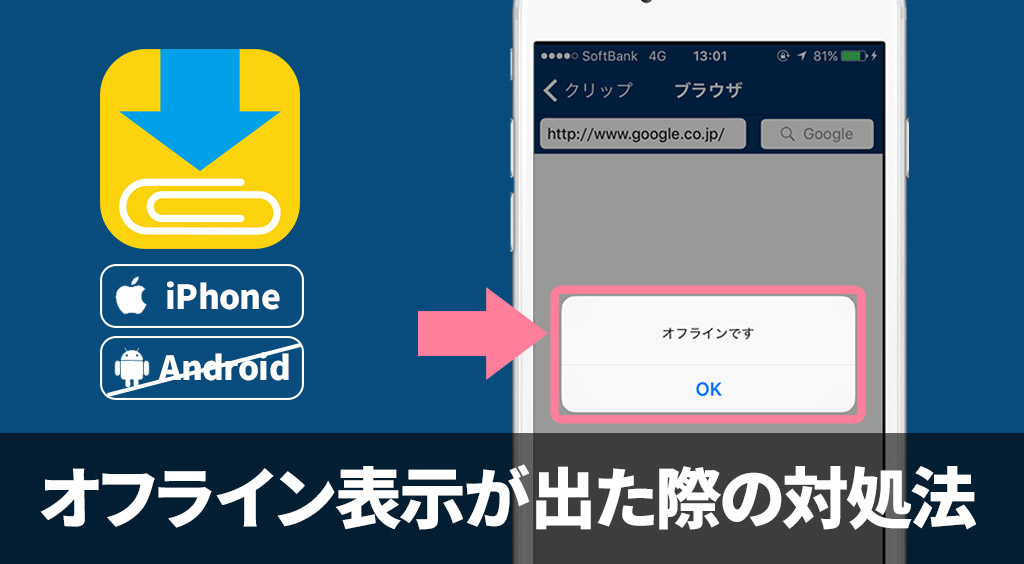
オフライン表示が出た際の対処法(iOS)【Clipboxの小ワザ】
アプリ内のブラウザを開いた際に「オフラインです」という表示が出たときの対処法について紹介します☆ブラウザからサイトを閲覧しようと思っても、このアラートが出てしまうと好きなサイトを見ることができません…設定を確認してみましょう!
Clipbox+

開発:Kanematsu Granks.,corp
掲載時の価格:無料
Contents[OPEN]
モバイルデータ通信を確認しよう!
「オフライン」とは、ネットワークに繋がっていない状態です。通信がない状態で「ブラウザ」などを使うと表示されてしまいますので、下記のいずれかの方法でモバイルデータ通信が”オン”になっているかを確認してみましょう!
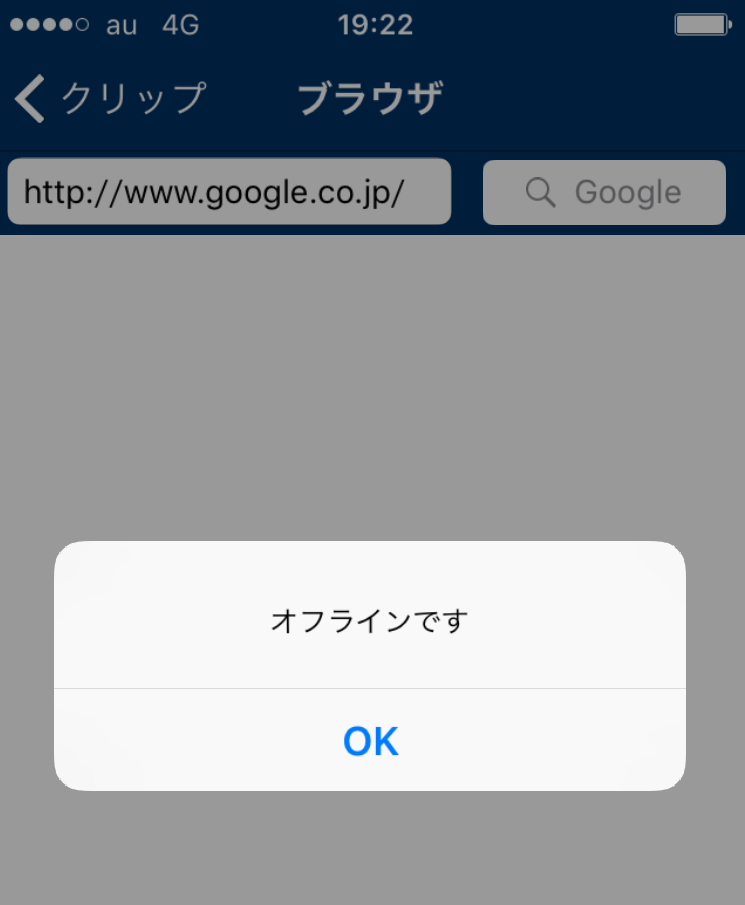
端末の「設定」から確認する方法
まずは、端末内の「設定」から確認する方法です。
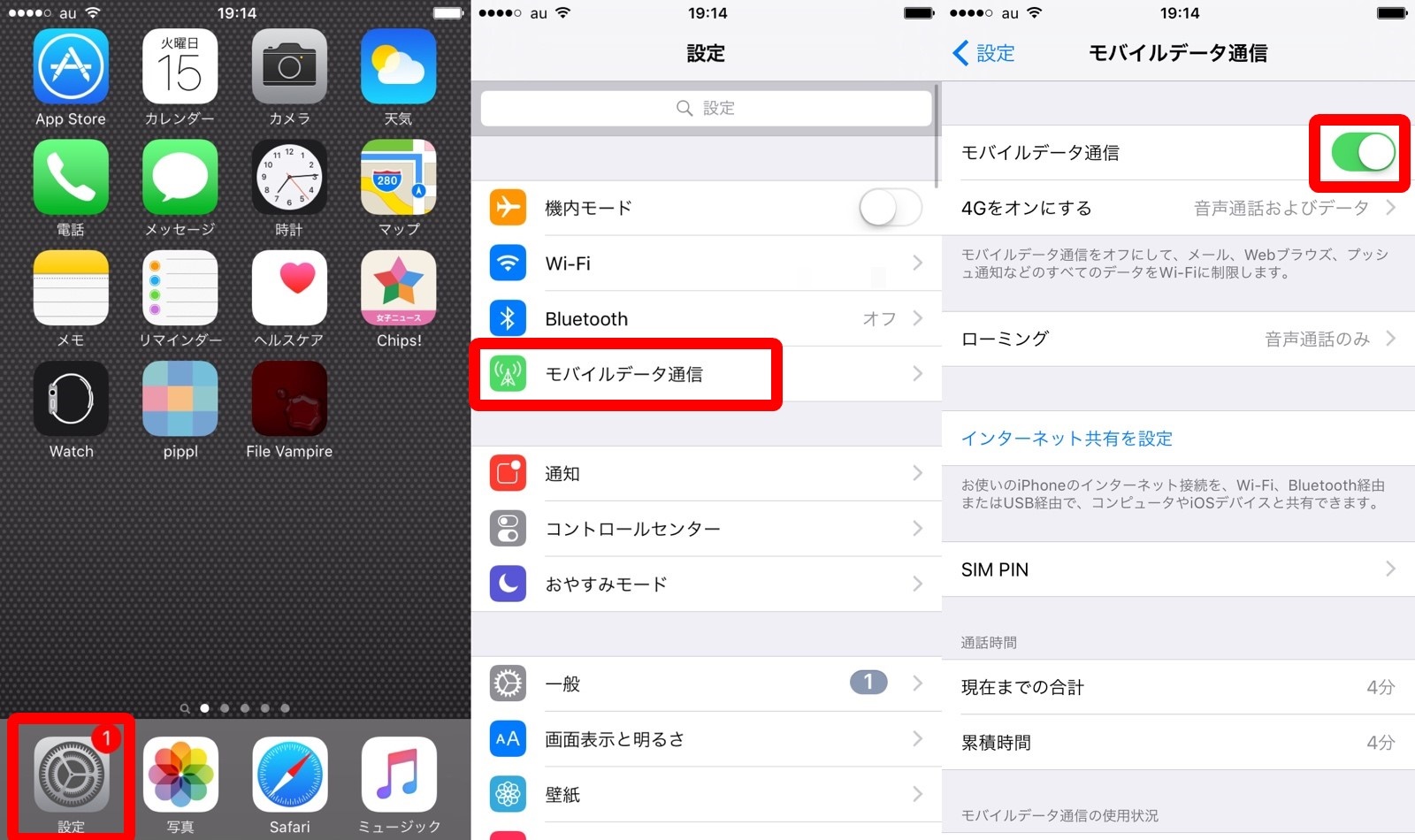
コントロールセンターから確認する方法
iOS11以降では「コントロールセンター」からもモバイルデータ通信の状況を確認することができます。
コントロールセンターは、画面の下部フチ、または右上のフチからスワイプすると表示することが可能です。端末によって操作が異なるので、試してみてくださいね。
「モバイルデータ通信」は赤で囲んだこのマークになります。
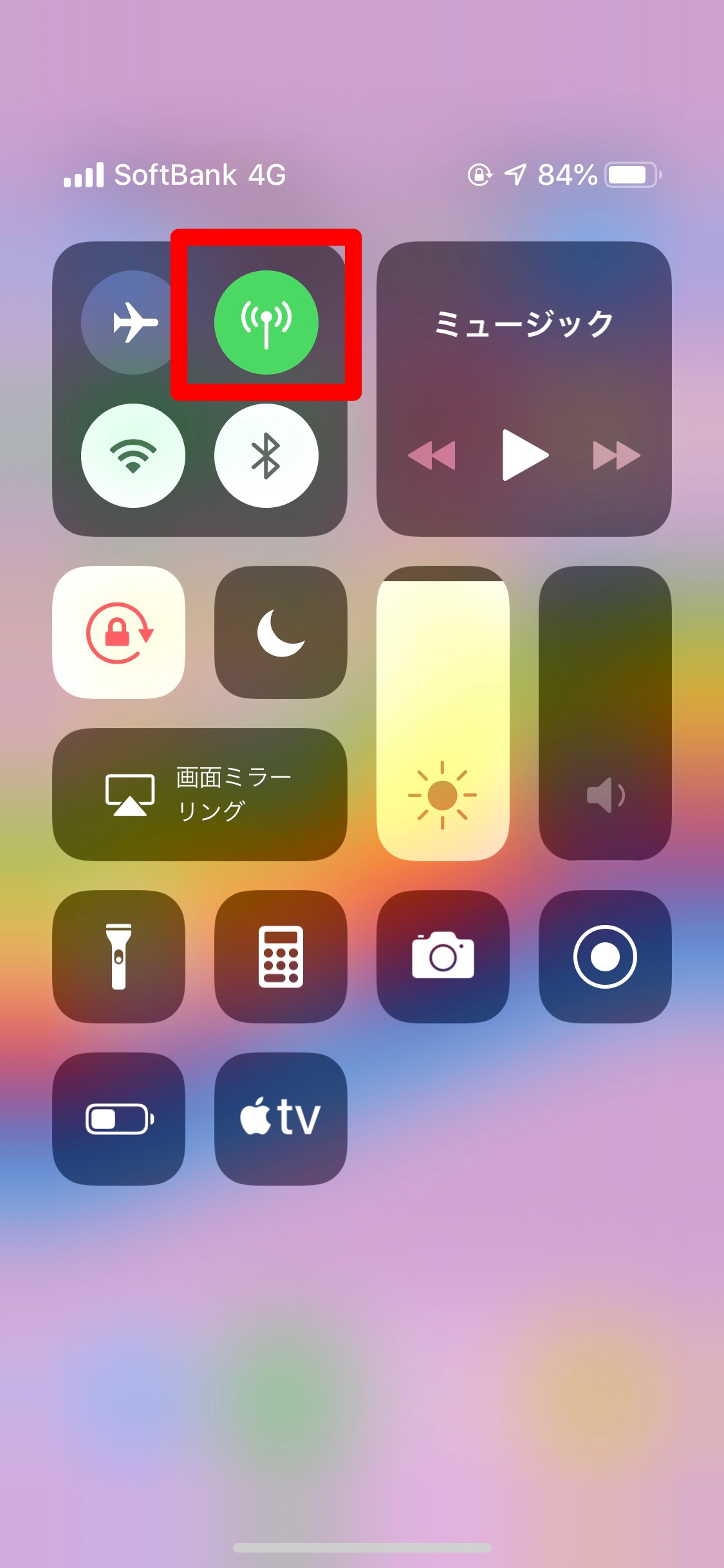
緑だとオン(通信がある状態)・色がないとオフ(通信がなく、オフラインの状態)です。
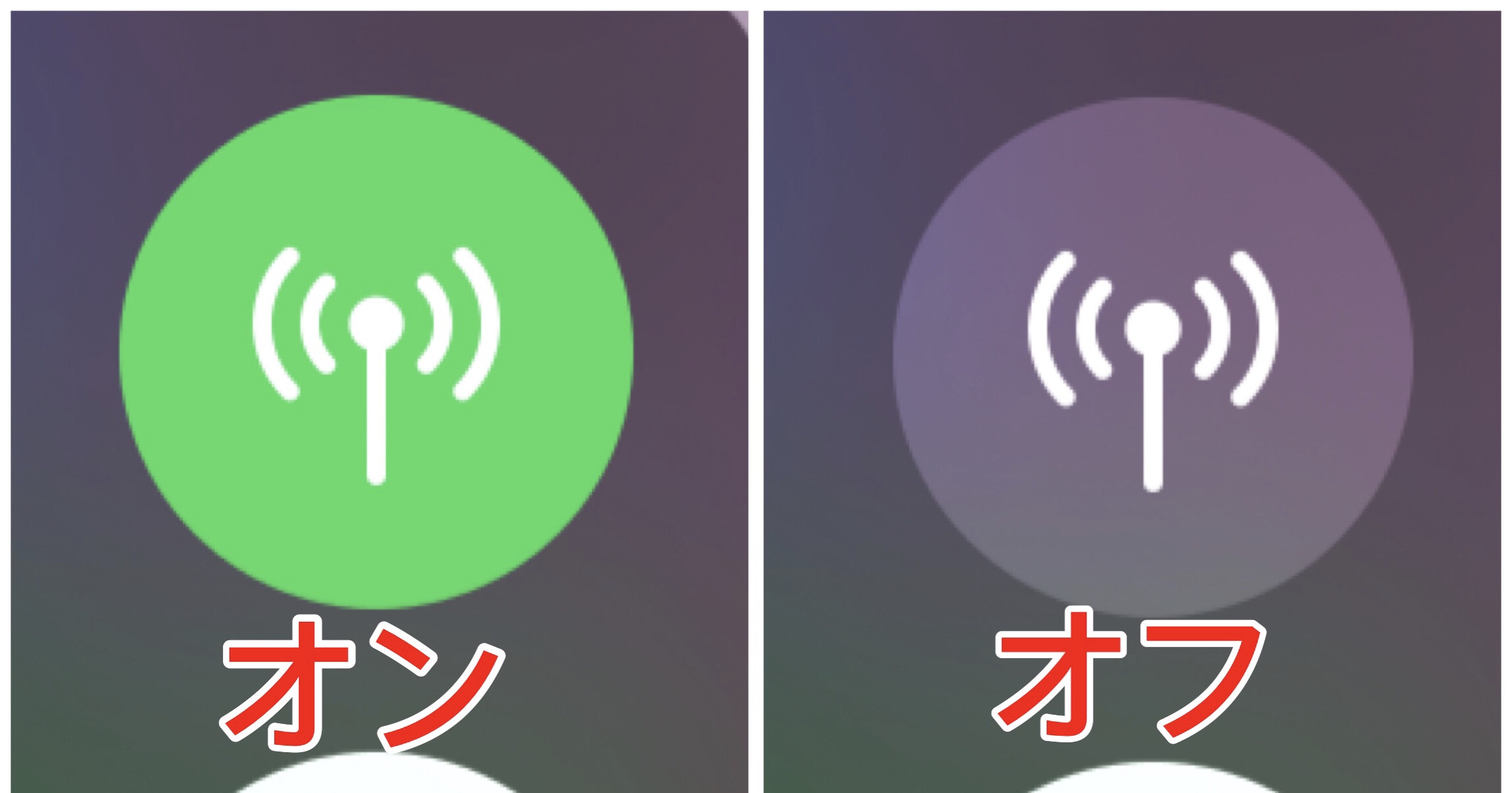
モバイルデータ通信がオフでも利用できる場合
モバイルデータ通信がオフでも、Wi-Fiが利用できる状態であれば「オフラインです」という表示は出ず、ブラウザの閲覧が可能です。
Clipbox個別の設定も確認しよう!
モバイルデータの設定は端末全体設定(すべてのアプリ共通)だけではなく、アプリ個別で設定することもできます。設定画面上部を確認しても状況が変わらない場合は、下にスクロールして、アプリの個別設定も確認してみましょう。
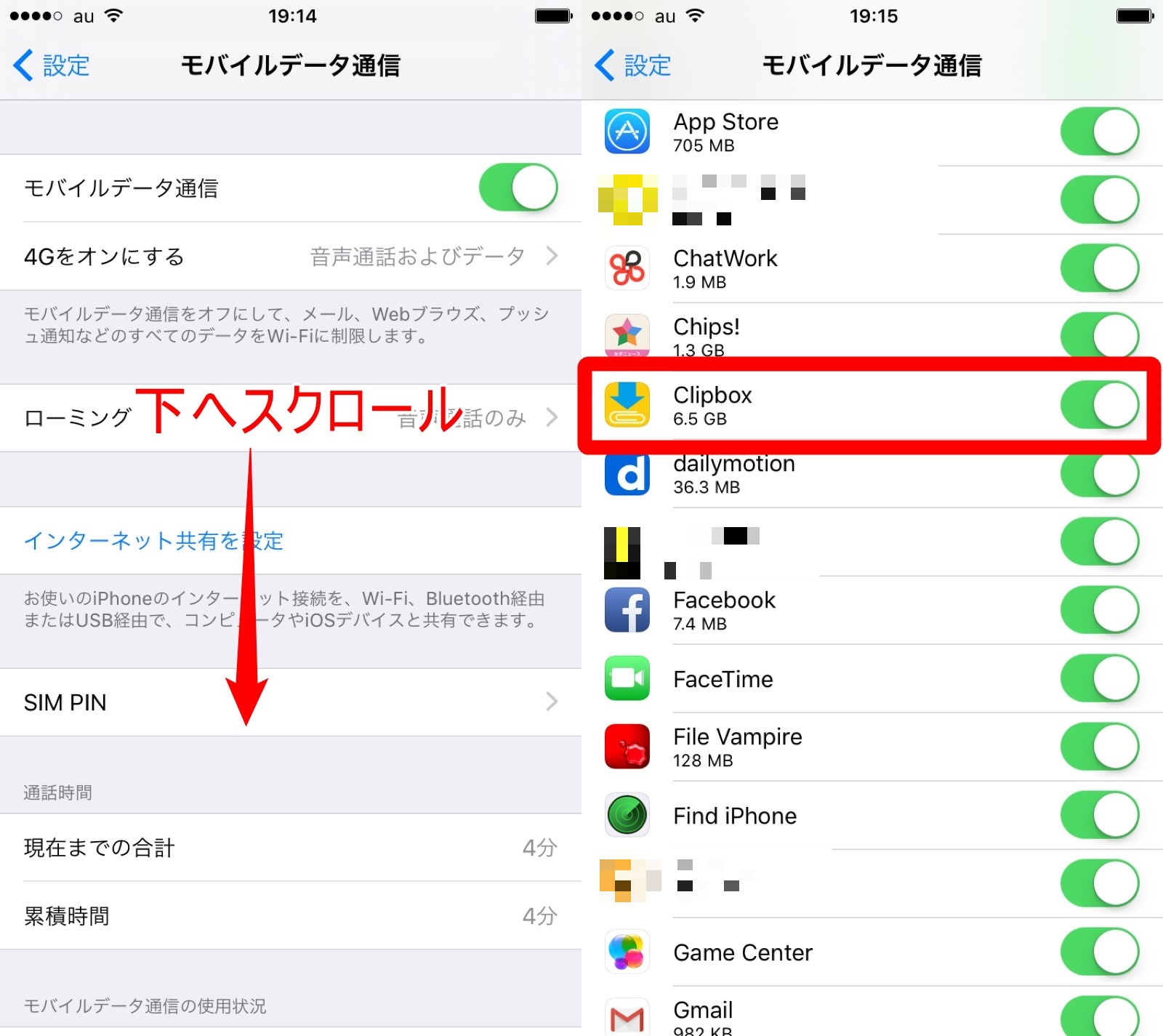
Clipbox+

開発:Kanematsu Granks.,corp
掲載時の価格:無料